
สารบัญ:
- ผู้เขียน John Day [email protected].
- Public 2024-01-30 13:04.
- แก้ไขล่าสุด 2025-01-23 15:12.

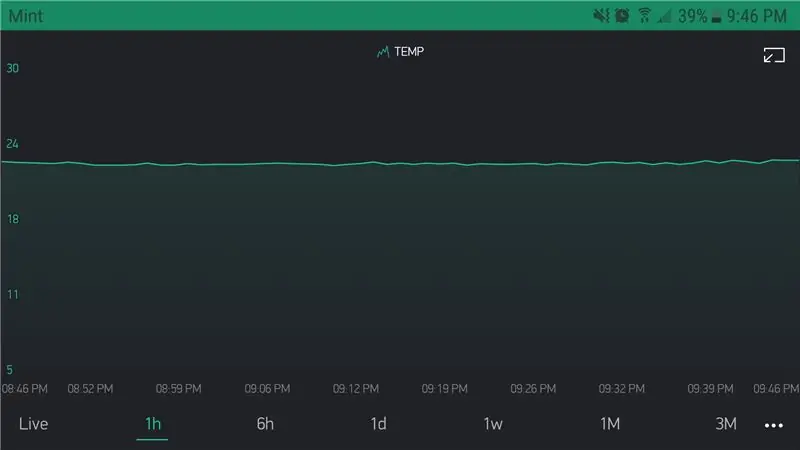
นี่คือคำแนะนำเกี่ยวกับวิธีการต่อสายและตั้งโปรแกรม Wemos mini D1 เพื่อให้สามารถอ่านอุณหภูมิจาก DHT11 และคุณสามารถจัดการข้อมูลผ่านแอป Blynk ผ่าน WIFI การใช้แอป Blynk จะอนุญาตให้ใช้แสดงค่าแบบกราฟิก (ความชื้นและหรืออุณหภูมิ) และหากต้องการคุณสามารถตั้งค่าเหตุการณ์ผ่านแอป Blynk ได้ ทำให้สะดวกยิ่งขึ้นเนื่องจากเราสามารถใช้แอปแทนการเขียนโค้ดซ้ำใน Arduino IDE ทุกครั้งที่เราต้องการแก้ไขหรือเพิ่มเหตุการณ์ (ดูที่ www.blynk.cc) ประการที่สองจะเป็น "ฮาร์ดโค้ด" ฉันเรียกมันอย่างนั้นเพราะถ้าคุณต้องการแก้ไขโค้ด คุณจะต้องอัปโหลดด้วยตนเองผ่านคอมไพเลอร์ เช่นเดียวกับการใช้แอพ Blynk รหัสนั้นใช้สำหรับเซ็นเซอร์ PIR และรีเลย์ ฉันจะรวมไฟล์ STL ของฉันสำหรับกล่องหุ้มที่กำหนดเองด้วย หากคุณต้องการพิมพ์ ฉันทำสิ่งนี้เป็นงานอดิเรกและฉันค่อนข้างใหม่กับสิ่งนี้ หากมีข้อเสนอแนะใดที่ฉันสามารถปรับปรุงสิ่งนี้ได้โดยทั้งหมดแจ้งให้เราทราบ
วัตถุประสงค์:
Wemos mini D1 จะสามารถอ่านอุณหภูมิและความชื้น และตรวจจับการเคลื่อนไหวผ่าน PIR ได้ สิ่งที่คุณต้องการจะทำอย่างไรนั้นขึ้นอยู่กับคุณ แอป Blynk ให้คุณมีตัวเลือกมากมายในการใช้การกำหนดค่านี้ รหัสของฉันถูกตั้งค่าให้เปิดรีเลย์เป็นเวลา 30 นาที คุณยินดีเป็นอย่างยิ่งที่จะเปลี่ยนแปลงสิ่งนั้นหากคุณต้องการผ่านรหัส
อีกทางเลือกหนึ่งอาจเป็น Read the Temperature จากห้องหนึ่งและด้วยค่าที่กำหนดนั้น ผ่านแอป Blynk ที่สร้างขึ้นด้วยคำสั่ง IF ตัวอย่างเช่น ฉันสามารถอ่านอุณหภูมิและตั้งค่าเป็น หากอุณหภูมิห้องสูงกว่าอุณหภูมินี้ (ให้ตั้งค่าเป็น 90 องศา) จากนั้นเปิดรีเลย์ AC สามารถเสียบกับรีเลย์ได้ ดังนั้นเมื่ออุณหภูมิห้องสูงกว่าอุณหภูมิที่กำหนด AC จะเปิดขึ้น มิฉะนั้นให้ปิดรีเลย์ แต่คุณจะต้องเข้ารหัสใหม่และทำให้พินที่รีเลย์เชื่อมต่อกับเสมือน และส่งไปยังแอป blynk หลังจากนั้นคุณสามารถจัดการการถ่ายทอดผ่านแอพได้
ขั้นตอนที่ 1:
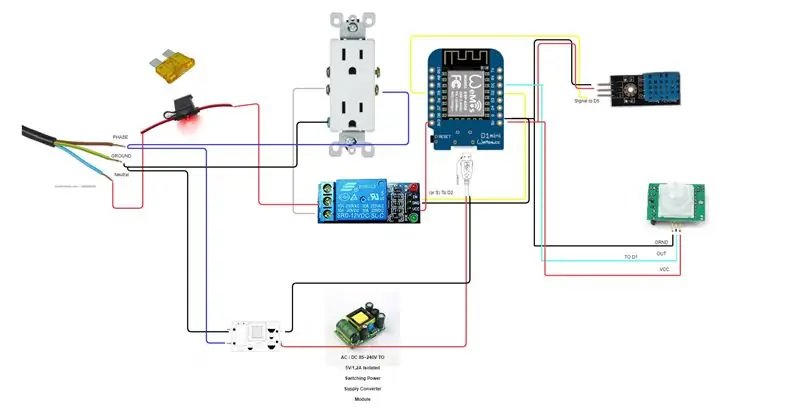
นี่คือวิธีที่ฉันเชื่อมต่อ Wemos D1 ของฉัน ฉันได้เรียนรู้วิธีที่ยากซึ่งคุณไม่สามารถเชื่อมต่อสิ่งใด ๆ กับ GPIO0, GPIO2 และ/หรือ GPIO15 มิฉะนั้น จะไม่สามารถรีเซ็ตบอร์ดเป็นโหมดการเขียนโปรแกรมได้ และมันจะไม่ให้ฉันอัปโหลดภาพสเก็ตช์ของฉันในขณะที่มีสิ่งใดเชื่อมต่อกับหมุดเหล่านั้น ฉันเปลี่ยนพิน PIR จาก D4 (GPIO2) เป็น D1
ขั้นตอนที่ 2:

นี่คือตู้แบบกำหนดเองของฉันที่พอดีกับส่วนประกอบทั้งหมดของฉันได้ดี มีที่ยึดสำหรับเต้ารับที่ผนังและรูวงแหวนด้านหลังสำหรับสายเคเบิล หากคุณไม่มีเครื่องพิมพ์ 3D คุณสามารถเลือกกล่องเต้าเสียบ 1-Gang จาก HomeDepot เพียงตรวจสอบให้แน่ใจว่าส่วนประกอบของคุณพอดี ในอนาคต ฉันจะทำกล่องหุ้มใหม่และเพิ่มจุดสำหรับ micro USB ตัวเมีย ดังนั้นฉันไม่ต้องถอด Wemos ออกจากกล่องหุ้มทุกครั้งที่ต้องการอัปโหลดภาพสเก็ตช์ไปยังมัน..
ขั้นตอนที่ 3:
แนบเป็นรหัสสำหรับ Wemods D1 เปิดใน Arduino IDE เปลี่ยนเครือข่าย WIFI, รหัสผ่าน, รหัส Blynk Auth แล้วอัปโหลดภาพร่าง
แนะนำ:
Cara Menggunakan Wemos D1 R1/ Wemos D1 Mini/ NodeMCU: 7 ขั้นตอน

Cara Menggunakan Wemos D1 R1/ Wemos D1 Mini/ NodeMCU: บทช่วยสอนเกี่ยวกับหัวข้อ, Saya ingin mengajak Anda bagaimana caranya mekrokontroler yang sudah ada Module WiFi ESP8266 di dalamnya dan juga sering dijumpai (Contoh Mini1, Djumpai) ) dengan menggunakan aplikasi
บทช่วยสอน: วิธีใช้ Mini PIR Motion Sensor HC-SR 505 กับ Arduino UNO: 3 ขั้นตอน

บทช่วยสอน: วิธีใช้ Mini PIR Motion Sensor HC-SR 505 กับ Arduino UNO: คำอธิบาย: บทช่วยสอนนี้จะแสดงขั้นตอนง่ายๆ สองสามขั้นตอนเกี่ยวกับวิธีการใช้โมดูล Motion Sensor โดยใช้ Arduino Uno ในตอนท้ายของบทช่วยสอนนี้ คุณจะได้รับผลการเปรียบเทียบเมื่อเซ็นเซอร์สามารถตรวจจับการเคลื่อนไหวและตรวจไม่พบโม
ESP32 เครื่องติดตามสภาพอากาศ M5Stack M5stick C พร้อม DHT11 - ตรวจสอบอุณหภูมิความชื้นและดัชนีความร้อนบน M5stick-C ด้วย DHT11: 6 ขั้นตอน

เครื่องตรวจสอบสภาพอากาศ M5Stack M5stick C ที่ใช้ ESP32 พร้อม DHT11 | ตรวจสอบอุณหภูมิความชื้นและดัชนีความร้อนบน M5stick-C ด้วย DHT11: สวัสดีทุกคน ในคำแนะนำนี้ เราจะเรียนรู้วิธีเชื่อมต่อเซ็นเซอร์อุณหภูมิ DHT11 กับ m5stick-C (บอร์ดพัฒนาโดย m5stack) และแสดงบนจอแสดงผลของ m5stick-C ดังนั้นในบทช่วยสอนนี้ เราจะอ่านอุณหภูมิ ความชื้น & ความร้อน ฉัน
PIR Motion Sensor: วิธีใช้ PIR กับ Arduino & Raspberry Pi: 5 ขั้นตอน

PIR Motion Sensor: วิธีใช้ PIR กับ Arduino & Raspberry Pi: คุณสามารถอ่านบทแนะนำนี้และบทช่วยสอนที่น่าทึ่งอื่น ๆ ได้บนเว็บไซต์ทางการของ ElectroPeak ในบทช่วยสอนนี้ คุณจะได้เรียนรู้วิธีใช้เซ็นเซอร์ตรวจจับความเคลื่อนไหว PIR เพื่อตรวจจับการเคลื่อนไหว ในตอนท้ายของบทช่วยสอนนี้ คุณจะได้เรียนรู้: วิธีการทำงานของเซ็นเซอร์ตรวจจับความเคลื่อนไหว PIR วิธีใช้
ใครอยู่ที่ประตูของฉัน? โครงการ PIR Motion Sensor/Range Sensor: 5 ขั้นตอน

ใครอยู่ที่ประตูของฉัน? โครงการ PIR Motion Sensor/Range Sensor: โครงการของเรามีวัตถุประสงค์เพื่อตรวจจับการเคลื่อนไหวผ่าน PIR และเซ็นเซอร์วัดระยะทาง รหัส Arduino จะส่งสัญญาณภาพและเสียงเพื่อบอกผู้ใช้ว่ามีคนอยู่ใกล้ รหัส MATLAB จะส่งสัญญาณอีเมลแจ้งเตือนผู้ใช้ว่ามีคนอยู่ใกล้ อุปกรณ์นี้
